电脑微信群通话无声如何解决?有效方法是什么?
当我们在使用电脑微信进行团队沟通或与亲朋好友进行远程交流时遇到群通话无声问题,会严重影响到沟通的流畅性和效率。本文将全面介绍如何诊断并解决电脑微信群通话无声的问题,提供可靠和有效的解决方案。
一、问题诊断:电脑微信群通话无声的原因
在我们寻找解决方案之前,首先要了解可能导致微信群通话无声的原因。通常这些问题可能包括:
1.麦克风设置不正确或未被选中
2.驱动程序过时或损坏
3.系统权限设置问题
4.网络连接不稳定或带宽不足
5.电脑硬件问题,如麦克风损坏
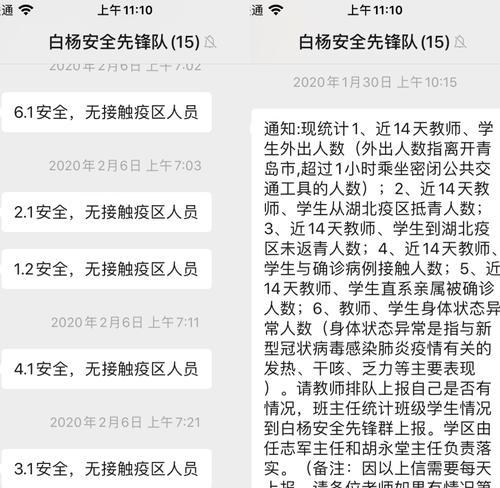
二、检查与调整设置
1.重新选择麦克风设备
打开微信,进入群通话界面。
点击通话界面右上角的“...”按钮,选择“音频设置”。
在弹出的窗口中,查看当前选择的麦克风是否正确。如果列表中有多个设备,请尝试更换不同的麦克风设备。
2.确认驱动程序和权限
前往设备管理器检查麦克风驱动是否正常,右键点击麦克风设备,选择“更新驱动程序”。
确保微信有使用麦克风的权限。在Windows系统中,可以在“设置”→“隐私”→“麦克风”中找到微信,确保其已被允许使用麦克风。
3.调整网络环境
尝试使用有线网络连接,以确保网络稳定性。
关闭其他占用宽带的软件或浏览器标签页,确保视频通话有充足的带宽。
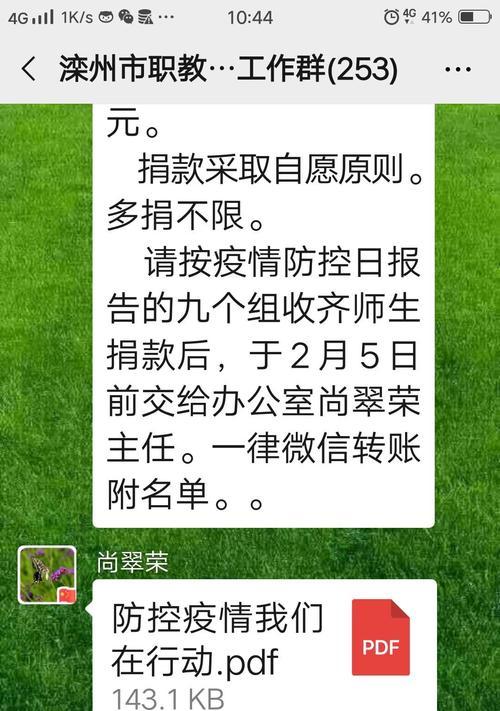
三、软件与系统设置优化
1.更新系统和应用程序
保证你的操作系统和微信应用程序都是最新版本,这样可以应用最新的功能修复和改进。
前往“设置”→“更新”,若系统提示有更新,请选择安装。
2.检查系统声音设置
进入“控制面板”→“硬件和声音”→“声音”,在“录制”选项卡中选择对应的麦克风设备,点击“属性”,查看级别设置是否正常。
在“播放”选项卡中同理检查扬声器或耳机设备。
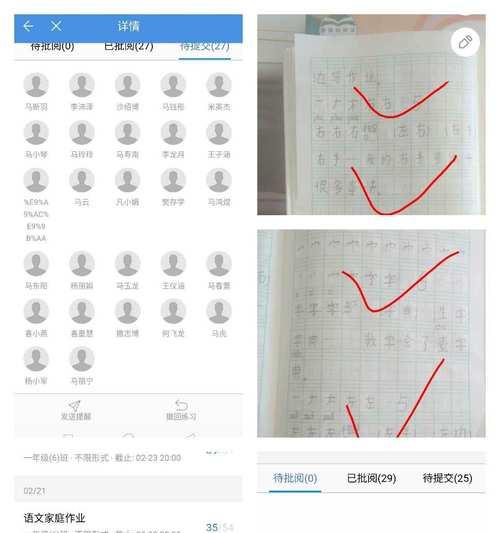
四、硬件检查与故障排除
检查外接麦克风
如果你是使用外接麦克风,请尝试将其拔下后重新插入。
测试外接麦克风在其他应用程序中的工作情况,以判断是否为外接设备故障。
五、常见问题解决方案
1.硬件更换
如果经过检查确认你的麦克风已经损坏,请考虑更换新的麦克风。
2.系统重置
作为最后的手段,你可以尝试重置电脑或更新系统。但请注意,这一步可能会导致数据丢失,请先备份重要文件。
六、
电脑微信群通话无声是一个多方面的问题,可以通过仔细检查和调整设置来解决。从确认应用权限到硬件检查,每一步都必不可少。如果问题依然存在,可考虑深入的技术支持或替换问题硬件。希望本文提供的解决方案能够帮助您轻松解决微信群通话无声的烦恼,顺利进行音频交流。
如您在操作过程中遇到任何问题,或者有其他好的方法,欢迎在评论区留言,我们会尽快回复。
标签: 微信群
版权声明:本文内容由互联网用户自发贡献,该文观点仅代表作者本人。本站仅提供信息存储空间服务,不拥有所有权,不承担相关法律责任。如发现本站有涉嫌抄袭侵权/违法违规的内容, 请发送邮件至 3561739510@qq.com 举报,一经查实,本站将立刻删除。
相关文章
